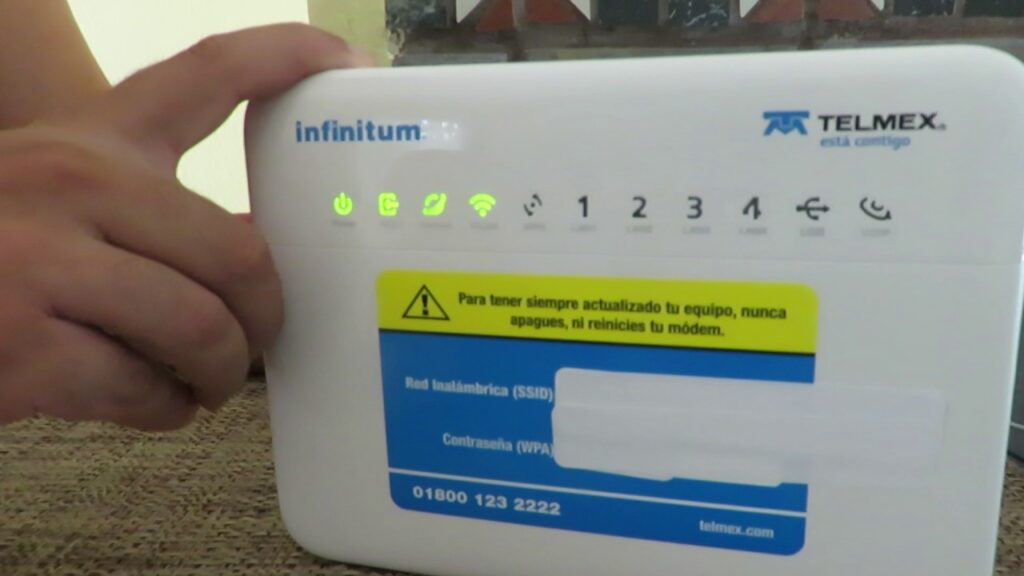Kadangkala, perkhidmatan Internet rangkaian wayarles tidak menawarkan kelajuan yang mencukupi, ini boleh berlaku atas sebab yang berbeza, salah satunya mungkin terdapat banyak komputer yang disambungkan ke rangkaian. Itulah sebabnya dalam artikel ini kami akan memberitahu anda tentang bagaimana untuk mengalih keluar peranti daripada rangkaian Wi-Fi Telmex anda.

Cara Mengalih Keluar Peranti daripada Rangkaian Wifi Telmex anda
Sekiranya sambungan Internet anda menjadi perlahan tanpa mengetahui sebabnya, kami cadangkan anda menyemak peralatan yang telah anda sambungkan kepadanya; mungkin anda menjumpai komputer yang tidak diketahui, atau terdapat banyak komputer yang disambungkan ke rangkaian, atas sebab ini, di sini anda akan belajar Bagaimana untuk mengalih keluar peranti daripada rangkaian Wi-Fi Telmex anda, melalui pemprosesan yang mudah.
Adalah penting untuk menyebut bahawa untuk menghapuskan atau mengalih keluar peranti daripada rangkaian Wi-Fi Telmex anda, pengguna mesti melakukannya dari rumah, dari komputer dengan akses internet Telmex, memasuki web dengan beberapa data yang akan kami tawarkan sepanjang pembacaan.
Langkah untuk diikuti
Pengguna perkhidmatan Telmex yang telah menguncup gentian optik, mesti mengakses web melalui penyemak imbas pilihan mereka, dan dalam salinan bar alamat: http://192.168.1.254/, perlu dinyatakan bahawa untuk putuskan sambungan peranti daripada Wifi Telmex, mereka mesti berbuat demikian hanya dari rumah atau perniagaan tempat perkhidmatan dipasang.
Apabila memasuki, platform digital akan menunjukkan kepada anda tetingkap, di mana anda akan diminta untuk nama pengguna dan kata laluan, dalam kotak ini, anda mesti memasukkan data berikut: TELMEX (semua dalam huruf besar untuk pengguna) dan kata laluan internet , kunci ini terdiri daripada 10 digit yang terdapat pada peranti wayarles, bersebelahan dengan perkataan WPA.
Kemudian, skrin dipaparkan yang mempunyai status sambungan, dan di sebelah kirinya, menu dengan alternatif yang berbeza. Dalam menu ini, anda mesti memilih kotak "Status", dan kemudian pilihan "Peranti Disambungkan", untuk mengesahkan peranti yang disambungkan ke rangkaian Wi-Fi.
lebih
Untuk meneruskan, anda boleh melihat senarai dengan jenis sambungan (ia boleh menjadi kabel Ethernet atau wayarles-Wifi) dan dengan bilangan peranti yang dikaitkan dengan jenis sambungan yang berbeza yang dimiliki pengguna. Di bahagian bawah skrin, jadual yang mengandungi senarai setiap pasukan ini dipaparkan, ia memperincikan:
- Jenis sambungan (Ethernet atau WIFI).
- Nama.
- Alamat IP peranti dan alamat fizikal.
- Penugasan IP.
- Dan akhirnya, pilihan untuk memadam atau putuskan sambungan peranti daripada modem.
Maklumat tambahan
Adalah dinasihatkan untuk menyemak identiti setiap peranti yang disambungkan ke rangkaian, untuk mengesahkan bahawa ia sebenarnya adalah semua harta anda, kerana kadangkala penghapusan itu berlaku secara spontan, dan kotak "jenis peranti" hanya menyatakan sama ada merujuk kepada mudah alih, pc atau peranti lain.
Walau bagaimanapun, terdapat kes di mana pengalihan keluar adalah lebih rumit, kerana hanya alamat fizikal peranti boleh dilihat, dan ini mungkin tidak diketahui. Atas sebab ini, kami mengesyorkan menjalankan cara paling mudah untuk menentukan sama ada peralatan itu milik anda; iaitu, ketahui berapa banyak peranti yang telah anda sambungkan ke rangkaian, hitungnya dan semaknya pada skrin. Jika terdapat peranti tambahan, padamkannya dengan segera, dan kemudian tukar kata laluan modem internet.
Tukar Kunci Wifi melalui Internet
Apabila memasang peralatan yang menyediakan perkhidmatan Internet Wi-Fi, adalah disyorkan untuk menukar kata laluannya, dengan cara yang sama apabila mengeluarkan peranti daripada rangkaian. Untuk melakukan ini, langkah-langkah berikut mesti diikuti.
Mula-mula, akses web dan cari halaman Telmex rasmi, kemudian pilihan "Peribadikan modem anda", sekarang, anda mesti memasukkan nombor Telmex 10 digit, yang sepadan dengan nombor siri peralatan anda, sebagai tambahan kepada e-mel alamat e-mel anda , kemudian klik "Teruskan".
Untuk meneruskan, pilih komputer yang kata laluannya akan ditukar dan tekan kotak "OK", kemudian taip kata laluan baharu dan klik butang "Kemas kini". Selepas ini, mesej pengesahan akan sampai ke akaun e-mel yang anda nyatakan di atas.
Tukar Kunci Wifi Melalui Apl
Selain pilihan untuk menukar kata laluan melalui platform digital, pengguna Telmex boleh menukarnya melalui aplikasi mudah alih syarikat, yang boleh dimuat turun ke peranti mudah alih mereka. Langkah pertama untuk menukar kata laluan adalah dengan memasukkan aplikasi "My Telmex".
Kemudian, nombor peralatan rangkaian Wi-Fi dimasukkan (ini terdiri daripada 10 digit, dan terletak di bahagian belakang peralatan) dan kata laluan, untuk log masuk. Kini tab "Perkhidmatan",> "Penyelesaian Rumah"> dan "Peribadikan Modem anda" harus diletakkan.
Untuk meneruskan, perlu melengkapkan borang dengan tiga maklumat, yang pertama ialah nombor 10 digit, yang kedua ialah nombor siri modem Telmex dan yang ketiga ialah alamat e-mel anda, kemudian pilih peranti dan tulis kata laluan baharu , dan klik pada kotak “Kemas kini”. Akhirnya anda akan menerima mesej pengesahan dalam e-mel.
Nota
setelah mengetahui bagaimana untuk mengalih keluar semua peranti yang disambungkan modem, selain menukar nama dan kata laluannya, adalah penting untuk anda mengambil kira dua aspek yang berkaitan. Salah satunya ialah dalam pilihan "Mod Penyulitan", "WPA/WPA2 Personal" mesti dipilih.
Dan satu lagi ialah dalam pilihan "Versi WPA", ia ditandakan "WPA1/WPA2", pilihan ini disyorkan untuk mengelakkan kesukaran semasa menyambungkan peranti peribadi.
Data Penting
Apabila menukar kata laluan rangkaian Wi-Fi Telmex, kami menasihati anda untuk menggunakan satu yang mempunyai kurang daripada 15 aksara, antara huruf (huruf besar dan kecil), nombor dan simbol, kerana dengan cara ini, penggodaman Wi-Fi rumah anda adalah dielakkan.
Keselamatan rangkaian
Terdapat tiga alternatif untuk melindungi rangkaian Infinitum daripada pihak ketiga yang ingin mengaksesnya, begitu juga, untuk meningkatkan prestasinya, ini adalah melalui kaedah penyulitan WPA. Alternatif ini adalah tahap tinggi, sederhana dan rendah. Temui setiap satu di bawah.
Tahap tinggi
Ia melalui kaedah WPA 2, yang merupakan gabungan kata laluan lalai, dan perisian tambahan, gabungan ini membolehkan anda mencipta kunci unik supaya setiap pengguna mempunyai pengesahan individu, tanpa menyerupai satu sama lain.
Tahap sederhana
Tahap ini tidak merujuk kepada keselamatan tinggi mahupun rendah, dan ditetapkan menggunakan kaedah WPA Wifi Protect Access. Kaedah ini berfungsi dengan kata laluan lalai, atas sebab ini ia menjadi terdedah sekiranya berlaku serangan oleh penggodam.
Level rendah
Tahap rendah beroperasi melalui kaedah Privasi Setara Berwayar WEP, yang merupakan standard keselamatan yang direka untuk rangkaian Wi-Fi. Sistem ini ditakrifkan sebagai mekanisme keselamatan asas, tidak disyorkan, untuk melindungi rangkaian Infinitum.
Menyekat Akses kepada Rangkaian Wi-Fi Telmex
Dalam konfigurasi modem, tiga pilihan diperoleh yang membenarkan penyekatan dan akses kepada rangkaian Wi-Fi Telmex. Ini boleh dilihat dalam pilihan WLAN, dalam menu tetapan utama.
- Benarkan semua komputer: pilihan ini membenarkan akses kepada mana-mana komputer yang mempunyai kata laluan modem Telmex Wifi. Kami mengesyorkan agar anda menyemak pilihan ini.
- Akses kepada komputer tertentu: melalui pilihan ini, pengguna memutuskan peranti mana yang akan dibenarkan akses kepada rangkaian, kata akses dilakukan secara manual. Adalah penting untuk menyebut bahawa peranti yang tiada dalam senarai tidak akan dapat mengakses rangkaian Wi-Fi Telmex.
- Akses kepada peranti tertentu: ini adalah pilihan yang paling disyorkan, memandangkan sudah mempunyai senarai dibuat untuk peranti tertentu, pengguna boleh menyekat akses kepada komputer lain, dan dengan itu menghalang mereka daripada menyambung secara haram ke rangkaian anda.
Kemudian kami menjemput anda untuk menonton video berikut, yang menawarkan maklumat penting tentang cara mengalih keluar peranti daripada rangkaian Wi-Fi Telmex anda:
https://www.youtube.com/watch?v=zA1Rxxd580k&ab_channel=SoLuciOnesAnDroid
Perkhidmatan Anti Bonet
Perkhidmatan Anti Bonet merujuk kepada program tertentu yang membolehkan pengguna mengetahui dengan cepat dan mudah jika mereka menjadi mangsa kecurian isyarat Wi-Fi. Mereka tersedia untuk:
- Windows: Wireless Network Watcher atau Microsoft Network Monitor boleh dimuat turun dan digunakan.
- Mac: Petua Mac OS X disyorkan.
- Android: apl ezNetScan, Fing, Network Discovery, Net Scan disyorkan.
- iPhone: Pengimbas Rangkaian IP dan iNet.
Jika anda menyukai artikel itu, jangan pergi tanpa melawati pautan menarik berikut:
Berita tentang Wifi dari Megacable di Mexico
belajar bagaimana Aktifkan Vodafone Roaming.
Berita tentang Internet tanpa wayar Telmex.